インテリジェントオート撮影を使えば、細かい設定を気にせず気軽に撮影できます。
-

- 撮影する
-
静止画をオートで撮影する
静止画をオートで撮影する
メモ
被写体や撮影状況によっては、インテリジェントオートでも正しく撮影できないことがあります。
静止画撮影時の画面表示
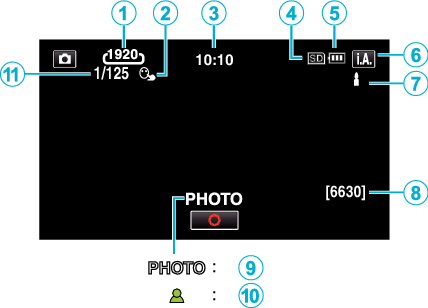
一部の表示は約3秒間で消えます。  ボタンを使って表示を切り換えられます。
ボタンを使って表示を切り換えられます。
表示アイコン |
説明 |
|
|---|---|---|
|
|
静止画サイズ |
静止画サイズのアイコンを表示します。 静止画サイズは変更できます。 |
|
|
タッチ優先AE/AF |
"タッチ優先AE/AF"の設定を表示します。 |
|
|
時刻 |
現在時刻を表示します。 |
|
|
記録メディア |
静止画を記録するメディアのアイコンを表示します。 |
|
|
バッテリー残量 |
使用状態におけるバッテリー残量の目安を表示します。 |
|
|
撮影モード |
現在の撮影モードが |
|
|
インテリジェントオートの設定シーン |
インテリジェントオートで自動的に設定されるシーンをあらわします。複数のシーンが設定される場合があります。 |
|
|
撮影可能枚数 |
静止画撮影が可能な残り枚数を表示します。 |
|
|
静止画記録中 |
静止画の記録中は "PHOTO"を表示します。 |
|
|
ピント合わせ |
ピントが合うと緑色に点灯します。 |
|
|
シャッタースピード |
シャッタースピードを表示します。 |
インテリジェントオートのシーン
表示アイコン |
説明 |
|---|---|
|
|
肌を美しく撮影します。 |
|
|
人物を自然に表現できるように撮影します。 |
|
|
グループを撮影する際に、最適な設定で撮ります。 |
|
|
笑顔の人物をきれいに撮ります。 |
|
|
近接の被写体にピントを合わせて撮影します。 |
|
|
遠景にピントが合い、シャープで色鮮やかな映像になります。 |
|
|
薄暗い場所で、全体的にノイズを抑えて撮影します。 |
|
|
全体的にノイズを抑え、夜景を忠実に表現するように撮影します。 |
|
|
雪原や砂浜などかなり明るい屋外でも、なるべく色飛びせずに撮影します。 |
|
|
スポットライトがあたった被写体を、なるべく色飛びせずに撮影します。 |
|
|
木々の緑を鮮明に撮影します。 |
|
|
夕暮れの様子を自然な色で撮影します。 |
|
|
逆光で被写体が暗く写ることを防ぎます。 |
|
|
色彩の鮮やかさを強調して撮ります。 |
|
|
日中の屋外で、自然な色になるように撮影します。 |
|
|
寒色系照明の室内において、自然な色で撮影します。 |
|
|
暖色系照明の室内において、自然な色で撮影します。 |
|
|
手持ち撮影に最適な設定を行います。 |
|
|
三脚を用いた撮影に適した設定を行います。 |
メモ
シーンは撮影条件によって選択され、インテリジェントオートでは自動的に調整が行われます。
撮影状況に応じて、複数のシーンが設定される場合があります。
撮影状況によっては、正しく動作しないことがあります。
静止画撮影時の操作ボタン
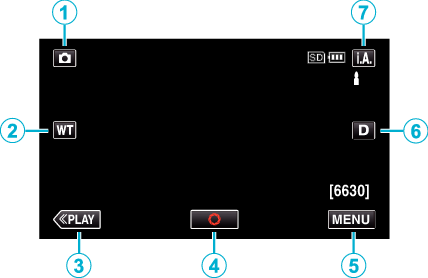
操作ボタン |
説明 |
|
|---|---|---|
|
|
動画/静止画切換 |
動画モードと静止画モードを切り換えます。 |
|
|
T/Wズーム |
ズームレバーと同様の操作ができます。 |
|
|
再生切換 |
再生モードに切り換えます。 |
|
|
静止画撮影 |
SNAPSHOTボタンと同じ動作をします。ただし、半押しでのピント合わせはできません。 |
|
|
MENU |
撮影メニュー(静止画)が表示されます。 |
|
|
画面表示切換 |
ボタンをタッチするたびにフル表示( シンプル表示:一部の表示は約3秒間で消えます。 フル表示:すべてを表示させることができます。画面表示切換ボタンが 電源を切るとシンプル表示( |
|
|
撮影モード切換 |
撮影モードを切り換えます。 |
マナーモード機能を使う
マナーモードでは液晶画面を暗くし、操作音が出ません。発表会など暗い場所で静かに撮影したいときにお使いください。
"マナーモード"が "入"のときは、 ![]() が表示されます。
が表示されます。
"マナーモード"が "入"のときは、ライトは使用できません。
操作手順
トップメニューが表示されます。
 +INFO_DNTXILzkquujkh.png)
_UJDCILoligayzv.png)
撮影するときの便利な設定
"高速起動"が "入"のときは、液晶モニターを閉じて電源を切っても、5分以内に液晶モニターを開けば、すぐに電源が入ります。
"オートパワーオフ"が "入"のときは、何も操作せずに5分経つと、節電のために電源が自動的に切れます。 (バッテリー使用時のみ)
"タッチ優先AE/AF"が "顔追尾"のときは、被写体の顔を検出して、ピントや明るさを自動的に合わせてきれいに撮影できます。
ご注意
レンズを直射日光などに向けないでください。
雨や雪の降る屋外や浴室などの湿度の多い場所では、使わないでください。
湿気や砂ぼこりの多いところ、湯気や油煙が直接あたるところでは、使わないでください。
液晶モニターは反転させて閉じたまま使用できますが、本機の温度が上がりやすくなります。日光が直接あたる場所や温度が高い環境、または長時間連続でお使いになるときは、液晶モニターを開いたままご使用ください。
本機の温度が上がりすぎると回路保護のため、電源が切れることがあります。
アクセスランプ点灯中は、バッテリーやACアダプター、SDカードを取りはずさないでください。 記録したデータが読み取れなくなることがあります。
本機はデジタル機器のため、静電気や妨害ノイズによりエラー表示が出たり、正常に動作しないことがあります。このようなときは、一度電源を切ってからACアダプターおよびバッテリーを取りはずしてください。本機がリセットされます。
メモ
大切な撮影をする前に、試し撮りすることをおすすめします。
撮影条件によっては、画面の四隅が暗くなることがありますが、故障ではありません。このようなときはズームレバーを動かすなど、撮影条件を変えてご使用ください。

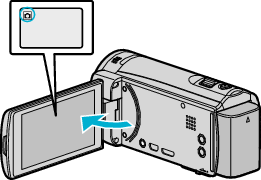
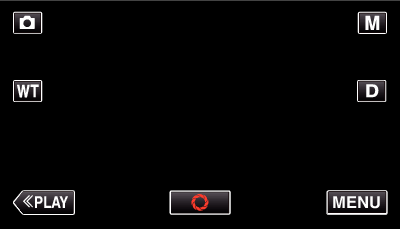
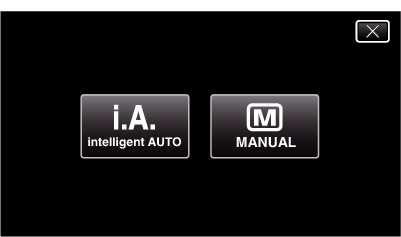
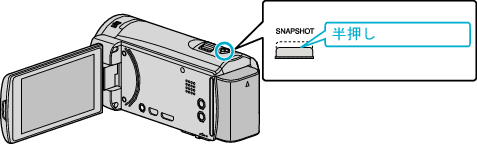
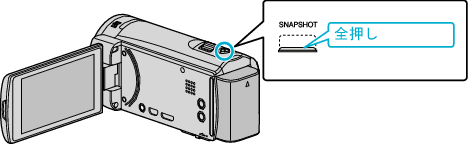













 )とシンプル表示(
)とシンプル表示(